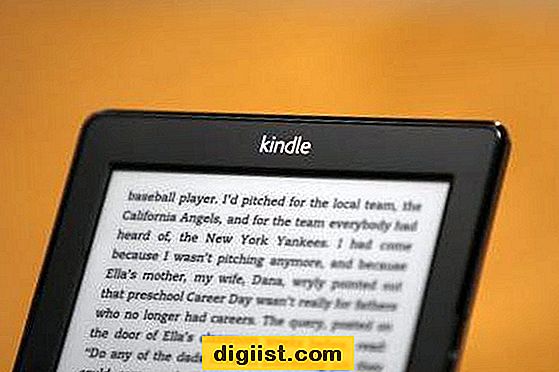V tem članku ponujamo korake za ogled gesla za WiFi v sistemu Windows 10, če ste pozabili svoje omrežno geslo za WiFi ali se sprašujete, kakšno je geslo za vaše omrežje WiFi.

Ogled gesla za WiFi v sistemu Windows 10
Večina ljudi uporablja isto ime in geslo za omrežje WiFi, ki mu ju je ponudil ponudnik internetnih storitev.
Geslo za omrežje WiFi, ki ga nudijo ponudniki storitev, je običajno zapletena kombinacija črk in številk, ki si jih je težko zapomniti.
Večina uporabnikov bodisi zapiše geslo za WiFi nekje ali se zanese na nalepko na zadnji strani usmerjevalnika WiFi, kjer ponudniki internetnih storitev praviloma natisnejo ali napišejo geslo za WiFi.
Ko čas mineva, se pisni zapis gesla za WiFi izgubi ali zamenja ali nalepka na zadnji strani usmerjevalnika WiFi postane zbledela, zato ni mogoče brati gesla za WiFi, ki je bilo tam napisano.
Na srečo so računalniki Windows zasnovani tako, da shranjujejo omrežna gesla in v Windows 10 je mogoče pogledati geslo za WiFi.
Koraki za ogled gesla za WiFi v sistemu Windows 10
Če ne poznate svojega gesla za omrežje WiFi, lahko sledite spodnjim korakom za ogled omrežnega gesla za WiFi, prav v računalniku z operacijskim sistemom Windows 10.
1. Odprite Nastavitve in kliknite na omrežje in internet.

2. Na naslednjem zaslonu se pomaknite navzdol in kliknite na Network and Sharing Center.

3. Na zaslonu Center za omrežja in skupno rabo kliknite na omrežje WiFi, s katerim ste povezani.

4. Na naslednjem zaslonu kliknite gumb Brezžične lastnosti.

5. Na zaslonu z lastnostmi brezžičnega omrežja kliknite na zavihek Varnost in kliknite v malem polju poleg Pokaži znake.

6. Ko kliknete polje »Pokaži znake«, boste v polju Network Security Key videli geslo za WiFi.
Ko kopirate ali zapišete geslo za WiFi, lahko geslo skrijete tako, da počistite polje ob možnosti Pokaži znake.